一、VMware 15 虚拟机安装包下载
1.官方下载
PS:如果你不想注册或者嫌下载速度慢,请直接看下面2中的百度云链接。
首先,我们访问官网地址
跟着图片操作。鼠标移到红色数字1,点击红色数字2。
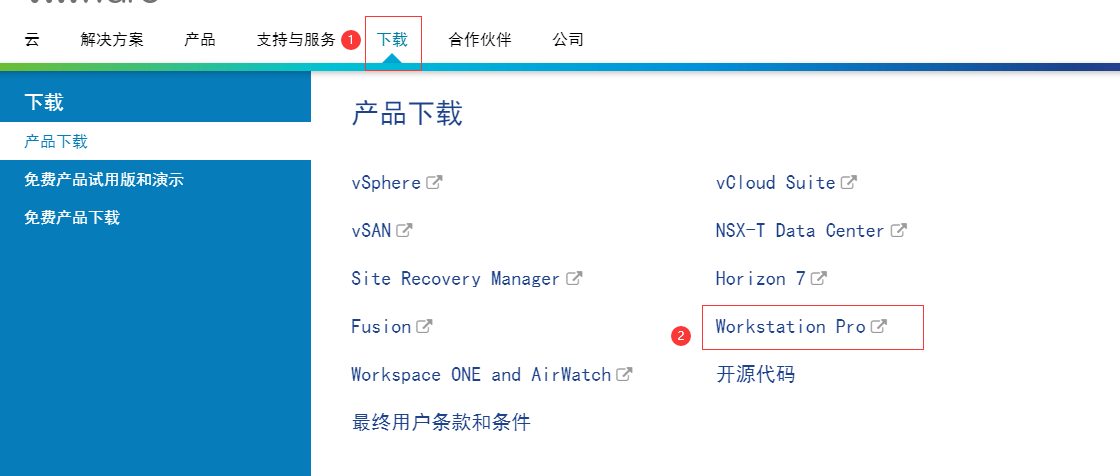
出现下面页面,点击红色方框中的字。
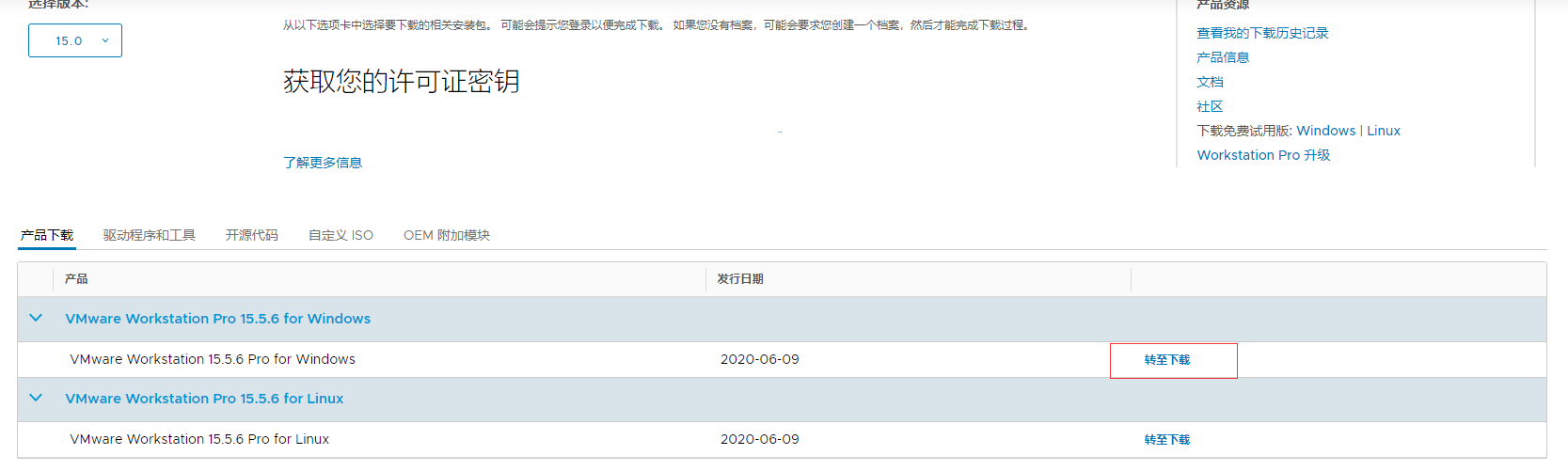
紧接着出现下面页面,一般默认即可(你也可以根据需要选择合适的版本),点击立即下载。
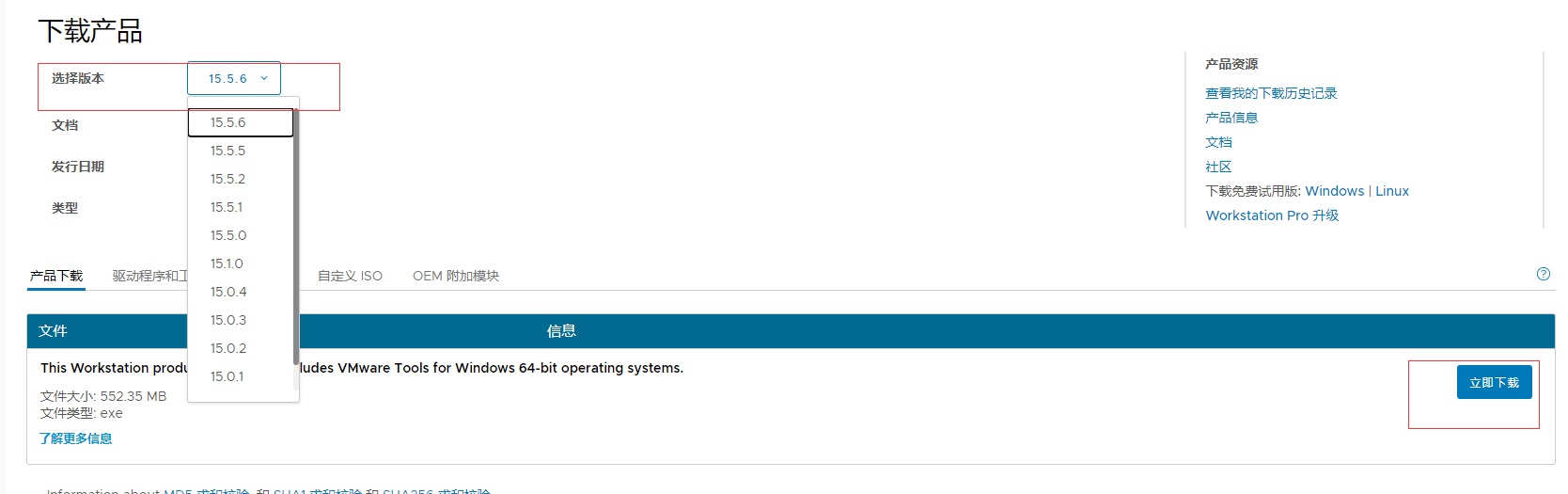
你需要注册VMware账户,注册后登录就可以下载了。
2. 网盘
链接:链接 提取码:7lr8
网盘是 15.5.6版本的。
二、VMware 15 虚拟机安装
点击下载好的exe文件,弹出安装界面(准备时间可能有点稍长)。点击下一步

选中我接受这里,再次点击下一步按钮。

选择安装路径,默认安装路径(C盘里),这个也可自己选择(注:安装路径用英文)
PS:安装路径一般选默认即可。
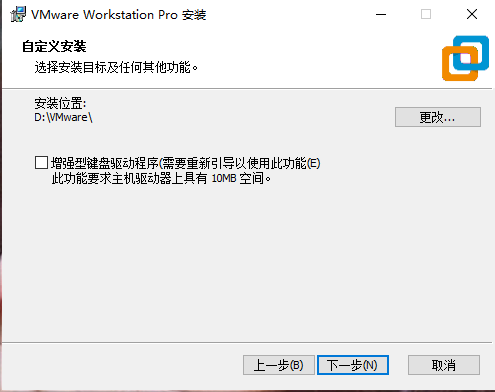
然后,点击下一步,把小方块的√取消掉,如下图。
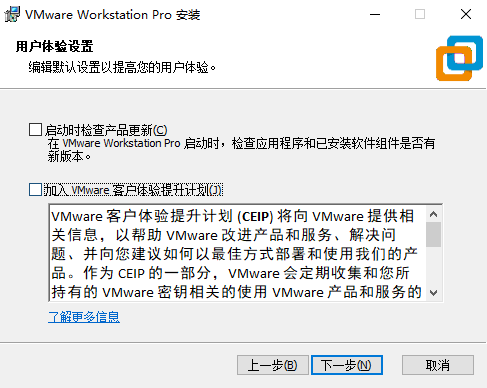
然后一直点击下一步,就会出现下面的安装页面。
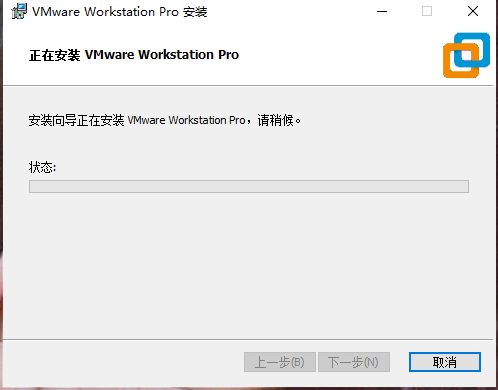
下载完成先不急点完成,完成左边有个许可证,点击它,然后随便用下面一个即可。
VMware 15 秘钥:点这里
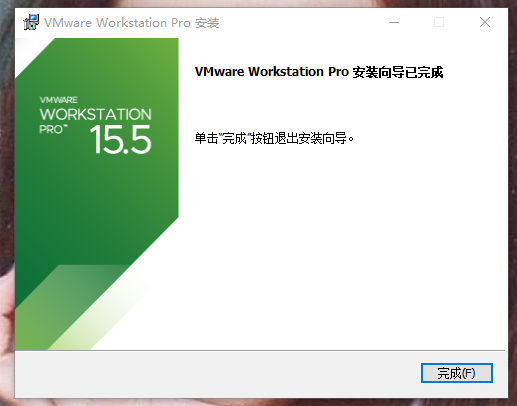
然后,通过以上步骤就可以完成安装啦。






















 3323
3323











 被折叠的 条评论
为什么被折叠?
被折叠的 条评论
为什么被折叠?








